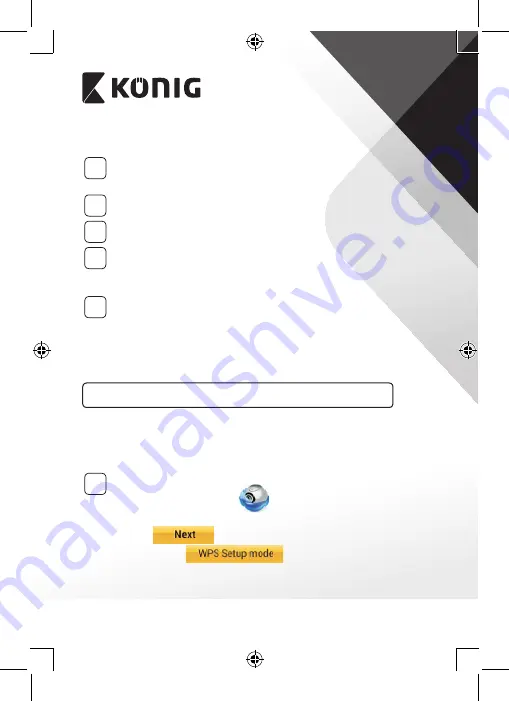
SLOVENSKI
274
APPLE
Nastavite IP‑kamero za povezavo z Wi‑Fi‑usmerjevalnikom
8
Odprite zavihek »Settings« na vaši iOS-napravi in izberite »Wi-Fi« ter
pustite, da poišče omrežje. Omrežje bo »Wi-Fi-cam-p2p«. Izberite
»Wi-Fi-cam-p2p« in se povežite.
9
Zdaj odprite aplikacijo uCare Cam in izberite zavihek na dnu
zaslona, kjer piše »Wi-Fi Connect«.
10
Izberite »Router mode«, nato »Next«. Vnesite ime Wi-Fi-omrežja
(SSID) in geslo vašega domačega usmerjevalnika.
11
Ko IP-kamera prejme podatke, se bo vnovič zagnala. Prosimo,
počakajte, da se zažene in poveže z vašim Wi-Fi-usmerjevalnikom.
Ko je povezava vzpostavljena, statusna LED-lučka postane oranžne
barve. To lahko traja do 5 minut.
12
Za vzpostavitev povezave v aplikaciji uCare Cam izberite ime svoje
kamere.
Opomba: Če statusna LED-lučka ne postane oranžna, preverite
svoj Wi-Fi-usmerjevalnik in se prepričajte, da je IP-kamera znotraj
signalnega območja vašega Wi-Fi-usmerjevalnika. Nato znova
poskusite z nastavitvijo.
Namestite svojo IP‑kamero prek WPS‑povezave
Če ima vaš Wi-Fi-usmerjevalnik gumb za WPS (Wi-Fi Protected Setup), ga
lahko uporabite za nastavitev IP-kamere. (Aktivirajte WPA/WPA2-kodiranje
na usmerjevalniku). Na Wi-Fi-usmerjevalniku boste videli gumb za napisom
»WPS«. Lahko se imenuje tudi »QSS« ali »AOSS«
1
Nastavite Wi‑Fi – način WPS
Odprite aplikacijo uCare Cam
in izberite »Wi-Fi Setting« ali
»Wi-Fi Connect« na dnu zaslona.
Izberite:
Izberite zavihek:
za vnos Koraka 2 (glej
Содержание SAS-IPCAM115
Страница 137: ...137 2 uCare Cam 0000 admin 0000 1 IP IP 1 DC DC IP LED IP 15 2 LED 15...
Страница 138: ...138 3 LED LED WPS 10 IP LED LED IP LED ANDROID Apple 8 IP Wi Fi 4 uCare Cam 1 5 6 2 3 10 0000 7 5 uCare Cam 4 LED IP...
Страница 141: ...141 5 WPS Wi Fi WPS Wi Fi 6 Wi Fi Wi Fi 9 10 8 9 10 7 IP Wi Fi 1 2 IP Wi Fi LED LED 1 8 11 9 13 IP 14...
Страница 142: ...142 11 13 12 14 IP Wi Fi 1 DC DC IP LED IP 15 2 LED 15...
Страница 144: ...144 16 17 18 APPLE 5 uCare Cam 6 7 Scan camera QR code QR 8 QR IP QR 9 UID QR DONE IP CD SAS IPCAM115 1 2 3 4 IR LED...
Страница 171: ...171 2 uCare Cam 0000 admin 0000 1 IP IP 1 IP IP 15 2 15 3 IP WPS 10 IP...
Страница 172: ...172 ANDROID Apple 8 IP Wi Fi 4 uCare Cam 1 5 6 2 3 10 0000 7 5 uCare Cam 4 6 5 2 3 4...
Страница 175: ...175 7 IP Wi Fi 1 2 IP Wi Fi IP Wi Fi 1 8 11 9 13 14 11 13 12 14...
Страница 176: ...176 IP Wi Fi 1 IP IP 15 2 15 3 Wi Fi Wi Fi 5 IP Wi Fi uCare Cam 15 15 IP ANDROID Apple 5 1 uCare Cam 16 IP...
Страница 177: ...177 2 QR QR 3 QR IP QR UID 17 4 17 18 16 17 18 APPLE 5 uCare Cam 6 7 Scan camera QR code QR 8 QR IP 9 QR UID DONE...
Страница 178: ...178 IP CD SAS IPCAM115 1 2 3 4 5 6 7 8 WPS 9 12...
Страница 180: ...180 3A AGC AWB AES 100 240 50 60 5 1 x x 72 x 152 x 62 439 g 2 55 W 10 50 C 14 122 F 20 70 C 4 158 F 20 80...
Страница 249: ...249 2 uCare Cam 0000 admin 0000 1 1 LED 15 2 LED 15...
Страница 250: ...250 3 LED LED WPS Reset 10 LED LED LED ANDROID Apple 8 Wi Fi 4 uCare Cam 1 5 6 2 3 10 0000 7 5 uCare Cam 4 LED...
Страница 253: ...253 5 WPS Wi Fi WPS Wi Fi 6 Wi Fi Wi Fi 9 10 8 9 10 7 Wi Fi 1 2 Wi Fi LED LED 1 8 11 9 13 14...
Страница 254: ...254 11 13 12 14 Wi Fi 1 LED 15 2 LED 15...
Страница 255: ...255 3 Wi Fi LED Wi Fi 5 LED Wi Fi Wi Fi 15 15 ANDROID Apple 5 1 uCare Cam 16 2 QR QR 3 QR QR QR UID ID 17...
Страница 256: ...256 4 17 18 16 17 18 APPLE 5 uCare Cam 6 7 Scan camera QR code QR 8 QR QR 9 UID ID QR DONE CD...








































